• مسجل في: حلول إصلاح الهاتف • حلول مجربة
الهواتف الذكيَّة هي واحدة من أفضل الاختراعات في العالم اليوم. بمساعدة الهواتف الذكيَّة، نتواصل مع الأشخاص في جميع أنحاء العالم. عندما نستخدم هذه الأجهزة المهمّة، فإننا نُريد تحديثها في جميع الأوقات حتى نتمكَّن من الاستفادة الكاملة من كل ميزة من ميزات هذا الجهاز. ومع ذلك، عندما نقوم بتحديث iPhone الخاصِّ بنا إلى iOS 15، فإن هذه العمليَّة تجلبُ الكثير من المشاكل التي لا يعرفها معظم الناس. مثل مشكلة iPhone عالق في وضع الاسترداد
الجزء 1: لماذا توقَّف iPhone في وضع الاسترداد بعد تحديث iOS 15؟

يعدُّ توقَّف iPhone في وضع الاسترداد مشكلة شائعة تحدث غالبًا مع هواتف iPhone المحمولة. غالبًا ما يحدث هذا النَّوع مِن المشكلات عندما يقوم المستخدم بتحديث هاتفه المحمول إلى iOS. في بعض الأحيان عندما تقومُ باستعادة هاتفك، يوجد شريط تقدُّم أو شريط تحميل يحمل شعار Apple. أسباب مثل هذا الخطأ هي كما يلي.
- جهازك غير مدعوم من قبل iOS 15
قَبل تحديث جهاز iPhone الخاصّ بك إلى iOS 15، تأكَّد من أن هاتفك المحمول قادر على تحديث وتشغيل نظام iOS هذا. تُدخل معظم تحديثات iOS 15 الهاتف إلى نقطة الاستعادة وتتعثَّر عند تحميل شعار Apple، لذا تأكَّد من التحقُّق من أن هاتفك يدعم هذا النظام.
- لَقد استبدَلت الجِهاز من متجر إصلاح غَير تابع لشركة Apple
قد تكون إحدى المشكلات المتعلِّقة بجهاز iPhone عالقًا في وضع الاسترداد هي أنَّك طلبت إصلاح جهاز الـ iPhone مِن متجر يعتبر متجر إصلاح غير تابع لشركة Apple. حاول إصلاح جهاز iPhone الخاصّ بك من أي متجر رسمي تابع لشركة Apple.
- لا توجد مساحة كافية لتثبيت iOS 15
قد تكون مشكلة iPhone عالقًا في وضع الاسترداد هو أن جهازك الذكيّ لن يحتوي على مساحة كافية للاحتفاظ ببيانات iOS 15. لذا قبل التَّحديث لمثل هذا النِّظام، تأكَّد من أن هاتفك الذكي بِه ذاكرة كافية حتى تتمكَّن من التَّحديث إلى أحدث إصدار من النظام.
- أسباب أخرى يمكنك إيجادها
الجزء 2: كيفيِّة استعادة iPhone عالق في وضع الاسترداد؟
إذا كان الـ iPhone الخاص بك عالق في وضع الاسترداد أثناء تحديث iOS 15، فإنَّ لديك الطرق التّالية لمساعدتك بسهولة على استعادة جهاز iPhone الخاصِّ بك العالق في وضع الاسترداد.
الحل 1: فَرض إعادة التَّشغيل للخروج من وضع الاسترداد
إذا كان جهاز iPhone الخاصّ بك عالقًا في وضع الاسترداد، فيمكنك إعادة تشغيل جهاز iPhone وإخراجه من هذا الوضع. ولكن من أجل القيام بذلك، يجب تشغيل شاشة هاتفك المحمول، لأنَّ هناك بعض الإرشادات التي يخبرك بها الـ iPhone من خلال الشاشة. نظرًا لأنّ هاتفك المحمول عالق في منطقة الشعار، فإنَّه لا يعمل ولا يتم إغلاقه بشكل صحيح. ومع ذلك، هناك طريقة تسمح لك بتشغيل هذا الهاتف المحمول مرة أخرى من وقت البدء. لذا، أوّلا وقبل كل شيء، عليك فصل هاتفك الذّكي عن جميع أنواع كبلات البيانات. خلاف ذلك، سوف تذهب إلى وضع الاسترداد مرّة أخرى. ثمَّ اتبع بعض الخطوات أدناه.
الطريقة: iPhone 8 أو iPhone X أو iPhone 11 أو جهاز iPhone أو أحدث: بالضغط على زرِّ رفع الصوت وتشغيله وإيقاف التّشغيل حتى يتمّ إعادة تشغيل جهاز iPhone الخاصِّ بك. انظر أيضًا إلى كيفية القيام بذلك على أجهزة أخرى في الصورة أدناه.
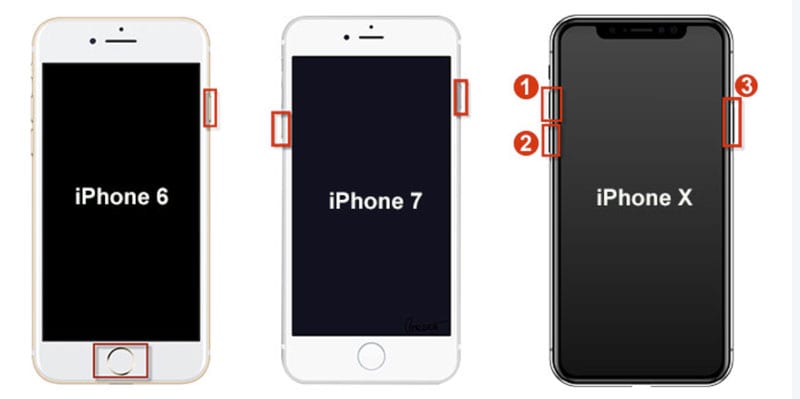
الحل 2: قُم باستعادة جهاز iPhone الخاصِّ بك باستخدام جهاز الكمبيوتر
عندما تُحاول تحديث نظام iOS الخاص بهاتفك، ويتعطَّل هاتفك المحمول في وضع الاسترداد، يُمكنك استخدام الكمبيوتر لإعادة هاتفك المحمول إلى الوَضع العاديّ. ستحتاج إلى جهاز الكمبيوتر الخاصّ بك، وكبل البيانات، وما إلى ذلك، لإكمال هذه العملية. شيء آخر يجب مراعاته هو أنَّه عند بدء هذه العملية من خلال الكمبيوتر، سيتمُّ أيضًا مسح البيانات الموجودة في هاتفك المحمول، لذلك من الأفضل أن تقوم بنسخ بياناتك احتياطياً مسبقاً.
الخطوة 01: قبل كلّ شيء، قُم بِتوصيل جِهاز iPhone بجهاز الكمبيوتر الخاصّ بك بمساعدة كبل البيانات.
الخطوة 02: في الخطوة الثانية، قم بفتح تطبيق Finder على نظام التّشغيل macOS Catalina أو نِظام التشغيل الأحدث وانتقل لأسفل وحدِّد iPhone من الشّريط الجانبي في الأسفل.
الخطوة 03: على Microsoft Windows الخاص بك أو الإصدارات السَّابقة من نظام MAC iOS، افتح حساب iTunes وحدِّد رمز iPhone في الزَّاوية العلويَّة اليسرى.
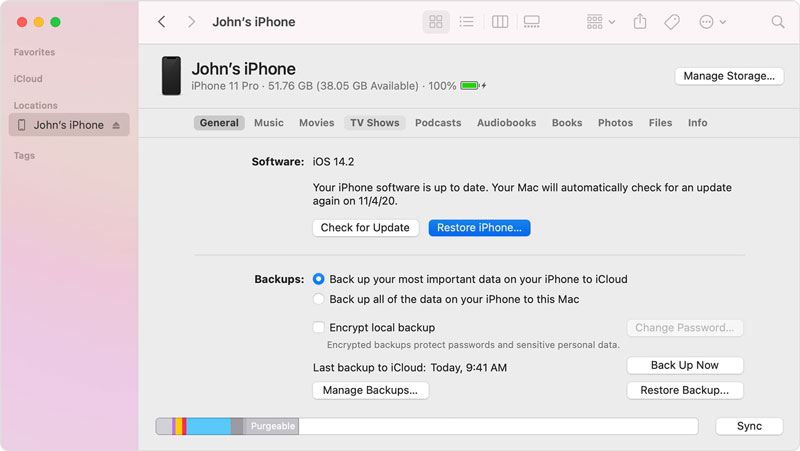
الخطوة 04: الآن تم بالنَّقر فوق خيار استرداد الهاتف سَتحصل الآن على خيار التَّأكيد الذي سيتمُّ سؤالك فيه عمَّا إذا كنت تريد استعادة جهاز iPhone الخاصّ بك وتحديثه.
الخطوة 05: بَعد النَّقر، ستبدأ عمليِّة استعادة هاتفك المحمول. تذكَّر أنه خلال هذه العمليَّة، سيتمُّ أيضًا حذف بياناتك الشّخصيّة في هاتفك المحمول.
الخطوة 06: حافظ على اتِّصال iPhone الخاصِّ بك أثناء قيام جهاز الكمبيوتر بتحميل وتثبيت أحدث إصدار من iOS. يَستغرق الأمر عادةً 30 دقيقة على الأقل، ولكنَّه يعتمد على سرعة الإنترنت لديك. عند الانتهاء، قم بإعادة تشغيل جهاز iPhone الخاصِّ بك. اتبع تعليمات الإعداد للقيام بـاسترداد النّسخة الاحتياطيَّة الخاصَّة بك.
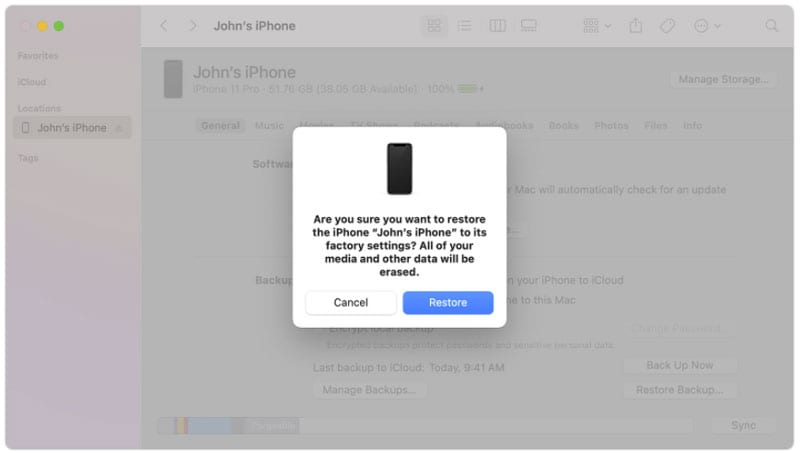
الحل 3: ضع جهاز iPhone الخاصِّ بك في وضع تحديث البرنامج لاستعادته

عندمَا تقوم باستعادة جهاز iPhone الخاصِّ بك، وبعد التّشغيل، إذا حدثت نفس المشكلة مرَّة أخرى، أي أن نظام التشغيل لا يعمل، فهناك مشكلة في البرامج الثابتة لهاتفك المحمول. لحلِّ هذه المشكلة، يجبُ عليك وضع البرامج الثابتة للجوال في وضع تحديث البرنامج، وعليك استخدام جهاز الكمبيوتر للقيام بالاستعادة
يعمل وضع تثبيت الجهاز كوضع استرداد. عند تطبيق هَذا الوضع، سيصبح هاتفك المحمول غير مستجيب. ولن يكون بإمكانك رؤية أيِّ نوع من العلامات على شاشة هاتفك الذَّكي. عندما لا يظهر أي شيء على شاشة iPhone، سيكون هاتفك المحمول في وضع الاسترداد، وستبدأ عمليِّة إصلاح البرامج الثَّابتة.
ضع جهاز iPhone 8 أو iPhone X أو iPhone 11 أو الجهاز الأحدث في وضع تحديث البرنامج
الخطوة 01: لإدخال iPhone 8 أو iPhone X أو iPhone 11 أو نوع أحدث من جهاز iPhone إلى وضع تحديث البرنامج، ستَحتاج إلى توصيل هاتِفك المَحمول بالكمبيوتر باستخدام كَبل البَيانات، وقم بِفتح iTunes أو Finder لبدء هذه العمليّة
الخطوة 02: الآن قُم بالضغط على زرِّ رفع الصوت ثم قُم بتحريره، متبوعًا بزرِّ خفضِ مُستوى الصَّوت. ثمَّ اضغط مع الاستمرار على زر التشغيل أو الإيقاف.
الخطوة 03: بمُجرَّد أنْ تتحول شاشة iPhone إِلى اللون الأسود، اضغط مع الاستمرار على زر تخفيض الصَّوت أثْناء الضَّغط مع الاستمرار على زرِّ الطَّاقة.
الخطوة 04: في هذه المرحلة، اضغط باستمرار على الزّرَّين لمدة 5 ثوانٍ، ثم حرِّر زرِّ الطَّاقة مع الاستمرار في الضَّغط على زرِّ خفض الصَّوت.
الخطوة 05: أصبح جهاز iPhone الخاصِّ بك الآن في وضع تثبيت البرنامج إِذا ظهر على جهاز الكمبيوتر الخاصِّ بك ولكن شاشة iPhone يجب أن تكون فارِغة. إذا كان هناك شيء ما على الشَّاشة، فارجع إلى الخطوة الأولى.
الخطوة 06: في هذهِ الخُطوة الأخيرة، انتظر حتى يقوم جهاز الكمبيوتر الخاصِّ بِك بتنزيل البرنامج المناسب، ثم اتبع الإرشادات لاستعادة جهاز iPhone الخاصِّ بك.
الجزء 3: كيفيِّة استعادة جهاز iPhone عالق في وضع الاستِرداد أِثناء تحديث iOS 15 باستخدام Dr.Fone - System Repair؟
Dr. Fone - لإصلاح النظام هو منتج من شركة Wondershare، والتي تعدُّ واحدة مِن أفضل الأدوات لمشاكل نظام الهاتف. يمكنك استعادة iPhone العالق في وضع الاسترداد دون استخدام iTunes. ستستغرق مجموعة الأدوات هذهِ بضع دقائق وبعد اتباع بعض الإرشادات، سيعود هاتفك المحمول إلى الوضع العادي من وضع الاسترداد ويمكنك استخدامه بسهولة. إليك الإجراء الكامل لاستعادة جهاز iPhone الخاصِّ بك إلى الوضع العادي بمساعدة مجموعة الأدوات هذه.

Dr.Fone - System Repair
التَّراجع عن تحديث iOS بدون فُقدان البيانات.
- فَقط قُم بِإصلاح نظام iOS الخاصِّ بِك إلى الوضع الطبيعي، ولا تفقد البيانات على الإطلاق.
- إصلاح مشاكل iOS متعددة مثل، عالق في وقع الاسترداد، شعار Apple الأبيض، شاشة سوداء، عالق في التَّكرار عِند البَدء، إلخ.
- الرُّجوع إلى إِصدار أقدم من نظام تَشغيل iOS دون استخدام iTunes على الإطلاق.
- يعمل مع جميع موديلات iPhone و iPad و iPod touch.
- مُتَوافق تمامًا مع أحدث إصدار من iOS 15.

الخطوة 01: أولاً اضغط على هذا الرَّابط لِتَنزيل مَجموعة أدوات Wondershare Dr.fone.

الخطوة 02: بَعد تحميلِ هَذا البرنامج وتثبيته وتنشيطه على جهاز الكمبيوتر الخاصِّ بك. انقُر الآن على خيار إصلاح النِّظام الخاصِّ به حتى تتمكَّن من استعادة جهاز iPhone الخاصِّ بك وجعله قابلاً للاستخدام.

الخطوة 03: بَعد فتح نافِذة جديدة، ستحصُل على خيارين، تعديل افتراضي و الوضع المتقدم، هنا يُمكنك اختيار الوضع الافتراضي (بدون فقدان البيانات). ثُمَّ يمكُنك تحميل أحدث برامج iOS الثابتة.

الخطوة 04: عِندَما تقوم بِتوصيل جهاز iPhone بجهاز الكمبيوتر الخاصِّ بك باستخدام كَبل بيانات، سترى خيار البَدء. هُنا عليك أن تضغط على هذا الزِّر الذي سَيبدأُ فِي إِصلاح جهازك المحمول بعد تنزيل أَحدث البرامج الثَّابتة. لَن يستغرق الأمر سوى دقيقة أو دقيقتَين، وبعد ذَلك سيفتَح جهاز iPhone الخاص بك وسيكون قادرًا على العمل.

الخاتمة
يُريد كلّ شَخص يستخدم هاتفًا ذكيًّا أن يكون قادرًا على استخدام أحدث ميِّزات هاتفه المحمول. لهَذا الغرض، عِندما تحاول تحديث هاتفك المحمول أو iPhone إلى نظام تَشغيل iOS 15، يتعطَّل هاتفك المحمول في وضع الاسترداد. نتيجة لذلك، يتوقف هاتفك المحمول عن عرض شعار Apple ولن يُصبح قابل للاستخدام بعد الآن. تُقدَّم لك هذه المقالة بعض النصائح لَمساعدتك في التَّخلُّص من هذه المشكلة باتِّباع بعض التَّعليمات. أتمنى أن تكون قد استفدت من الإجراءات الواردة في هذه المقالة، وقد عاد هاتفك المحمول إلى الوَضع الطَّبيعي بعد أن علق في وضع الاستعادة، ولكن إذا كُنت لا تزال تواجه أيّ مشاكل، فاترُك مشكلتك في التَّعليقات أدناه.
iPhone خطأ
- استعادة بيانات iPhone
- استرداد علامات تبويب Safari المحذوفة من iPad
- إلغاء حذف مقاطع فيديو iPod
- استعادة البيانات المحذوفة أو المفقودة من iPhone 6 Plus
- استعادة البيانات من جهاز iPad التالف بسبب المياه
- استعادة الفيلم المفقود من iPod
- استرداد البيانات المفقودة من جهاز iPhone مكسور
- استعادة البيانات من كلمة مرور iPhone
- استعادة رسائل الصور المحذوفة من iPhone
- استرداد مقاطع الفيديو المحذوفة من iPhone
- استعادة بيانات iPhone لا تعمل بشكل دائم
- برنامج Internet Explorer لأجهزة iPhone
- استرداد البريد الصوتي المحذوف
- تعليق iPhone على شاشة شعار Apple
- جهات الاتصال مفقودة بعد تحديث iOS 13
- أفضل 10 برامج لاستعادة بيانات iOS
- حلول مشاكل iPhone
- iPhone "مشكلة إعدادات"
- إصلاح فون الرطب
- iPhone "مشاكل لوحة المفاتيح"
- iPhone "مشكلة الصدى"
- iPhone "مستشعر القرب"
- iPhone مقفلة
- iPhone "مشاكل الاستقبال"
- مشاكل iPhone 6
- مشاكل الهروب من السجن iPhone
- iPhone "مشكلة الكاميرا"
- iPhone "مشاكل التقويم"
- iPhone "مشكلة الميكروفون"
- فون تحميل المشكلة
- iPhone "القضايا الأمنية"
- iPhone "مشكلة الهوائي"
- الحيل فون 6
- العثور على iPhone بلدي مشاكل
- iPhone المسألة فيس تايم
- iPhone مشكلة GPS
- iPhone مشكلة فيس بوك
- iPhone "مشاكل الصوت"
- iPhone "مشكلة اتصال"
- مشكلة منبه iPhone
- iPhone "المراقبة الأبوية"
- إصلاح فون الإضاءة الخلفية
- iPhone "حجم المشكلة"
- تنشيط فون 6s
- iPhone المحموم
- iPhone جهاز الالتقاط الرقمي
- استبدال البطارية فون 6
- iPhone البطارية
- iPhone "شاشة زرقاء"
- iPhone "للبطارية"
- iPhone "مشكلة البطارية"
- استبدال iPhone الشاشة
- iPhone "شاشة بيضاء"
- فون متصدع الشاشة
- إعادة تعيين كلمة المرور في البريد الصوتي
- iPhone "مشكلة استدعاء"
- iPhone "مشكلة الجرس"
- iPhone "مشكلة الرسائل النصية"
- iPhone "لا مشكلة الاستجابة"
- iPhone "مشاكل المزامنة"
- مشاكل شحن iPhone
- iPhone "مشاكل البرامج"
- iPhone "سماعة رأس المشاكل"
- iPhone "مشاكل الموسيقى"
- iPhone "مشاكل البلوتوث"
- iPhone "مشاكل البريد الإلكتروني"
- تحديد فون مجددة
- iPhone لا يمكن الحصول على اتصال بريد
- iPhone هو "توصيل ذوي" لايتون

